anki如何设置每天训练量?anki设置每天训练量步骤分享
时间:2022-10-26 21:48
在anki中导入了牌组后,大家可根据自己的实际情况设置每天学习的卡片数量和复习次数,那么很多朋友还不知道anki如何设置每天训练量?下面小编给大家带来了anki设置每天训练量步骤分享,一起来看看吧。
anki如何设置每天训练量?anki设置每天训练量步骤分享

1、点击进入牌组
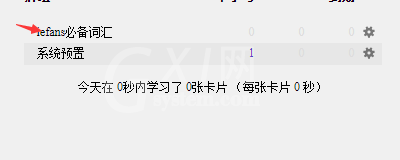
2、点击底部的选项
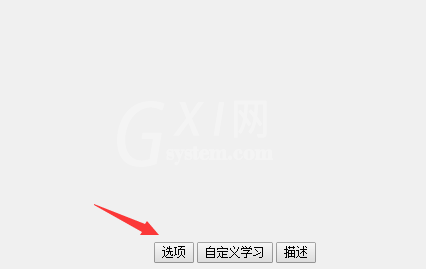
3、可选择每天背诵的卡片书、复习数
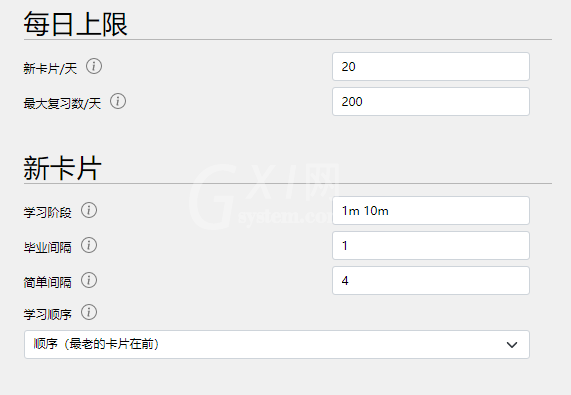
4、最后点击保存
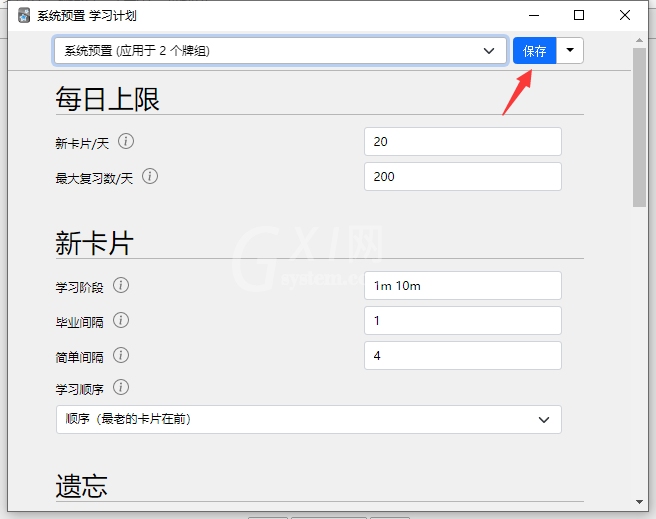
以上这篇文章就是anki设置每天训练量步骤分享,更多精彩教程请关注Gxl网!



























